時間:2024-01-12 來源:互聯網 瀏覽量:
在如今的數字化時代,電腦已成為我們生活中不可或缺的一部分,隨著Windows 10操作係統的普及,許多用戶對於如何改變字體以及如何更改字體感到困惑。字體的選擇不僅能為我們的文字增添美感,還可以突顯出不同的風格和個性。在Windows 10中,我們應該如何輕鬆地改變字體呢?本文將為您詳細介紹Windows 10下的字體更改方法,讓您可以根據個人喜好和需要,輕鬆地調整字體風格。無論是在工作中還是生活中,這些簡單的技巧都將幫助您打造獨特的電腦界麵。
操作方法:
1.我們同時按住win+R組合鍵,調出運行窗口。
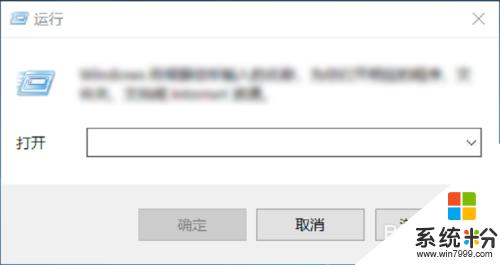
2.
然後在輸入界麵輸入control,進入到控製麵板,如下圖所示。
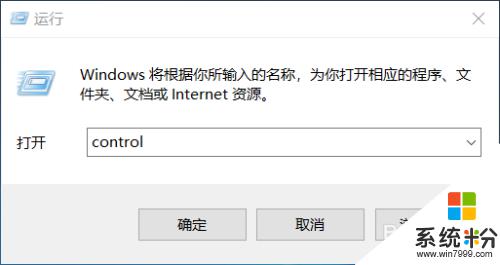
3.進入到控製麵板後,選擇“外觀和個性化”選項,如下圖所示。
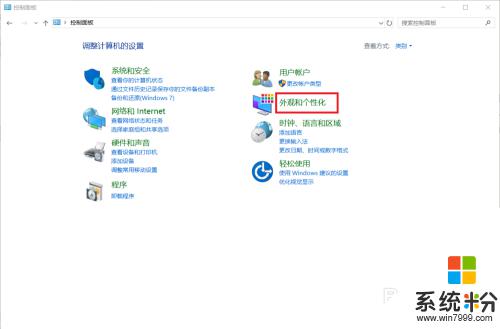
4.在外觀和個性化設置中選擇“字體”選項即可選擇自己喜歡的字體啦!如下圖所示。
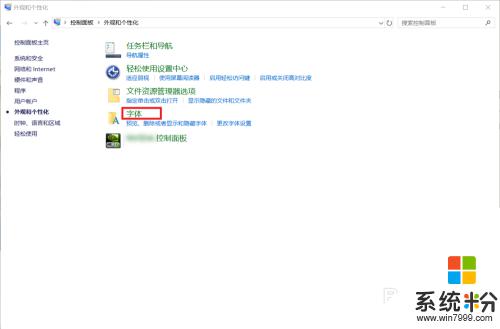
5.大家在“預覽、刪除或顯示和隱藏計算機上安裝的字體”下可以看到有很多的字體,大家選擇自己喜歡的雙擊即可選擇啦!
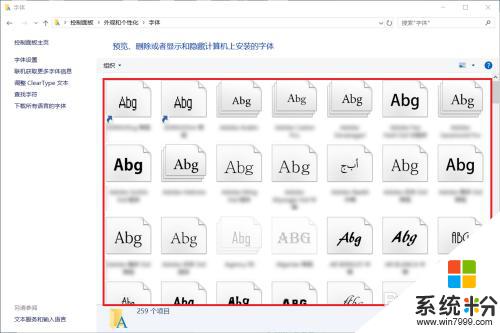
6.如果這麼多字體中還是沒有大家喜歡的字體的話,大家還可以選擇左邊的“下載所有語言的字體”來獲取更多的字體。
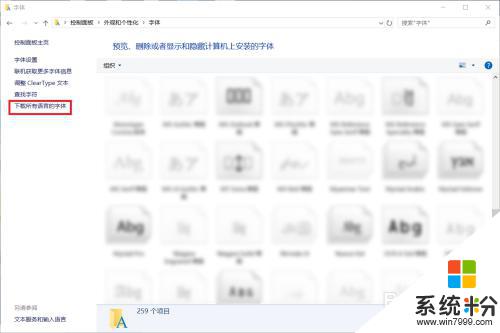
7.到這裏,Windows係統下設置字體的方法就介紹完了。如果大家覺得有幫助,別忘了給我點讚投票啊!大家的關注才是我分享的動力哦!
以上就是如何更改字體的全部內容,如果需要的用戶可以根據小編的步驟進行操作,希望對大家有所幫助。